
Le cloud est là où il se trouve. Apple incite de plus en plus les gens à stocker leurs documents dans le cloud. Depuis macOS Sierra, vous pouvez choisir de stocker vos dossiers Bureau et Documents dans iCloud, ce qui rend tout ce qu'ils contiennent plus facilement accessible depuis d'autres Mac et appareils mobiles.
Si vous utilisez cette fonctionnalité, votre dossier personnel – celui avec l'icône de la maison et le nom d'utilisateur – est moins important que par le passé, mais il reste que certains dossiers importants y restent hébergés – dont Téléchargements .
Comment accéder aux téléchargements
Vous pouvez facilement accéder au dossier Téléchargements, facilement accessible depuis la barre latérale du Finder. Si vous ne le voyez pas sous Favoris, accédez au Finder > Préférences et activez-le dans l'onglet Barre latérale. Vous pouvez également y accéder rapidement depuis Go > Téléchargements (Option Commande L).

Le dossier Téléchargements porte bien son nom. C'est là que votre Mac stocke les fichiers téléchargés par Safari, les pièces jointes que vous téléchargez à partir de Messages et où de nombreuses autres applications enregistrent les fichiers lorsque vous les téléchargez depuis Internet ou d'autres appareils sur un réseau local. Ce paramètre peut être modifié : dans Safari par exemple, allez dans Safari > Préférences, cliquez sur Général, choisissez Autre dans Emplacement de téléchargement du fichier, puis sélectionnez un autre dossier. Cependant, la plupart des gens s'en tiennent à la valeur par défaut.

Les navigateurs facilitent généralement l'accès rapide aux fichiers téléchargés. Dans le cas de Safari, un bouton Télécharger apparaît dans la barre d'outils, sur lequel vous cliquez pour afficher une liste des téléchargements récents. Cliquer sur le bouton en forme de loupe à côté d'un élément révèle le fichier téléchargé dans le Finder. (Cliquer sur le bouton Effacer masque le bouton Téléchargements jusqu'à ce que vous téléchargiez quelque chose de nouveau.)
Gérer vos fichiers téléchargés
Le dossier Téléchargements peut devenir un mélange désordonné d'objets semi-abandonnés et d'éléments dont vous avez réellement besoin. Vous pouvez télécharger de la musique depuis Bandcamp ou Amazon, puis l'importer dans l'application Musique, ce qui rend les téléchargements d'origine redondants. Peut-être que ces fichiers finiront par se retrouver entre les programmes d'installation d'applications, les copies PDF des factures dont vous avez besoin pour vos impôts et d'autres documents accumulés que vous n'avez pas encore réussi à classer correctement.

Pour filtrer ce que vous trouvez, choisissez Affichage > En tant que liste pour utiliser la vue en colonnes du Finder. Le tri des éléments par taille peut vous aider à découvrir rapidement (et éventuellement à supprimer) les éléments volumineux. Mais essayez aussi de trier par genre pour parcourir rapidement les documents d'un certain type, et aussi par date, pour retrouver les objets qui traînent depuis des mois comme une mauvaise odeur.
Si cela vous semble trop de travail, jetez un œil à l'outil d'organisation de fichiers Hazel (42 $, Noodlesoft). L'application vous permet de définir des règles qui déterminent ce qu'il advient de certains types de fichiers dans n'importe quel dossier surveillé. Et tout ce qui est considéré comme superflu par rapport aux exigences peut être automatiquement envoyé à la corbeille. Tout se passe en arrière-plan, sans que vous ayez à lever le petit doigt.
Ce qui précède est le contenu détaillé de. pour plus d'informations, suivez d'autres articles connexes sur le site Web de PHP en chinois!
 Examen du chargeur sans fil magnétique 2-en-1 UGREEN UNEREN: il alimente presque tout votre équipement AppleMar 12, 2025 pm 09:01 PM
Examen du chargeur sans fil magnétique 2-en-1 UGREEN UNEREN: il alimente presque tout votre équipement AppleMar 12, 2025 pm 09:01 PMLes utilisateurs d'Apple se réjouissent! La charge sans fil est pratique, mais les chargeurs officiels d'Apple sont chers. Cela change avec la station de chargement magnétique sans fil UREEN UNREEN UNERN UNER. ##### # UGREEN UNON UNO 2-en-1 Charger sans fil magnétique: une revue complète
 Comment effacer le cache sur Mac Sonoma? Comment trouver et le supprimer sur macOS 14?Mar 14, 2025 am 11:30 AM
Comment effacer le cache sur Mac Sonoma? Comment trouver et le supprimer sur macOS 14?Mar 14, 2025 am 11:30 AMVotre Mac fonctionne-t-il lentement ou bas sur le stockage? Effacer le cache de votre Mac dans MacOS Sonoma pourrait être la solution. Ce guide explique comment effacer le cache manuellement et automatiquement, résoudre les problèmes communs et assurer une expérience utilisateur plus fluide. Mame
 Comment libérer de l'espace sur Mac Sonoma? Comment nettoyer le stockage sur macOS 14?Mar 16, 2025 pm 12:16 PM
Comment libérer de l'espace sur Mac Sonoma? Comment nettoyer le stockage sur macOS 14?Mar 16, 2025 pm 12:16 PMExécution à bas sur Mac Storage? MacOS Sonoma peut devenir lent avec trop de fichiers. Ce guide vous montre comment récupérer un espace précieux et augmenter les performances. Vérifier le stockage de votre Mac Avant de commencer à supprimer, vérifiez votre état de stockage: Apple Men
 Meilleurs éditeurs PDF pour Mac - Outils gratuits et payantsMar 16, 2025 am 11:38 AM
Meilleurs éditeurs PDF pour Mac - Outils gratuits et payantsMar 16, 2025 am 11:38 AMCet article passe en revue les meilleurs éditeurs PDF pour Mac, y compris les options alimentées par l'IA. Plongeons-nous dans les meilleurs prétendants. Trouver l'éditeur PDF parfait dépend de vos besoins spécifiques. Cette revue se concentre sur les applications polyvalentes qui gérent des tâches communes comme
 Changer les PDF inchangeables avec Nitro PDF ProMar 22, 2025 am 11:14 AM
Changer les PDF inchangeables avec Nitro PDF ProMar 22, 2025 am 11:14 AMVous ne pouvez pas éviter de travailler avec les PDF. Mais ce que vous pouvez éviter, c'est avoir des problèmes avec eux. Aussi intraitables comme ils semblent, les PDF sont en fait assez faciles à gérer - non sans aide, bien sûr. Quand il s'agit d'apporter des modifications dans vos documents, Nitro PDF PR
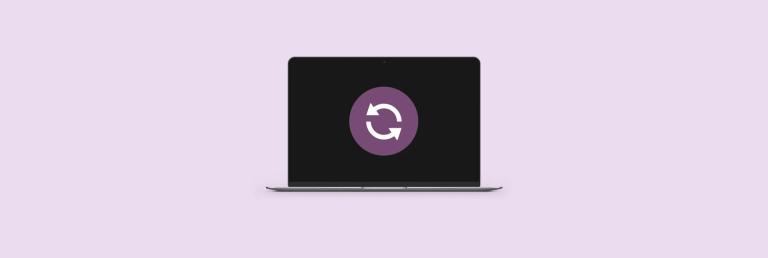 Comment actualiser sur un mac - setAppMar 18, 2025 am 11:47 AM
Comment actualiser sur un mac - setAppMar 18, 2025 am 11:47 AMCe guide vous montre comment actualiser divers aspects de votre Mac, des pages Web au bureau et aux messages. Plongeons-nous! Pages Web rafraîchissantes sur votre Mac Pour un rafraîchissement rapide, la méthode la plus simple consiste à utiliser la commande de raccourci clavier R. Ce travail
 Top 9 des assistants d'écriture AI pour Mac, iOS et le WebMar 23, 2025 am 10:44 AM
Top 9 des assistants d'écriture AI pour Mac, iOS et le WebMar 23, 2025 am 10:44 AMLe marché des assistants d'écriture propulsés par l'IA devrait croître rapidement, atteignant environ 6,5 milliards de dollars d'ici 2030. Étant donné que les assistants d'écriture de l'IA sont là pour rester, il est important de se renseigner sur les meilleurs outils de l'industrie. Dans cet article, w
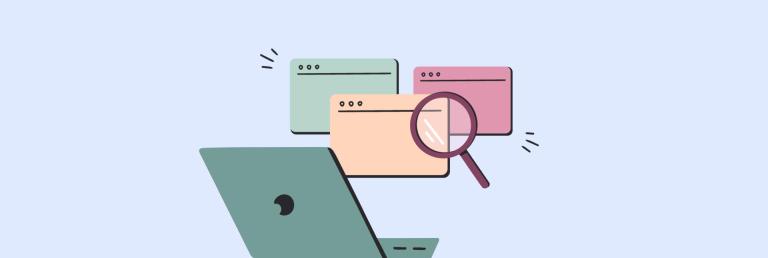 Comment rouvrir facilement les onglets fermés sur MacMar 16, 2025 am 11:40 AM
Comment rouvrir facilement les onglets fermés sur MacMar 16, 2025 am 11:40 AMCe guide vous montre comment récupérer les onglets fermés accidentellement sur votre MacBook, que vous utilisiez Safari, Chrome, Firefox ou Opera. Safari: La solution simple de Safari est la commande de raccourci clavier Shift T.


Outils d'IA chauds

Undresser.AI Undress
Application basée sur l'IA pour créer des photos de nu réalistes

AI Clothes Remover
Outil d'IA en ligne pour supprimer les vêtements des photos.

Undress AI Tool
Images de déshabillage gratuites

Clothoff.io
Dissolvant de vêtements AI

AI Hentai Generator
Générez AI Hentai gratuitement.

Article chaud

Outils chauds

ZendStudio 13.5.1 Mac
Puissant environnement de développement intégré PHP

Version crackée d'EditPlus en chinois
Petite taille, coloration syntaxique, ne prend pas en charge la fonction d'invite de code

MantisBT
Mantis est un outil Web de suivi des défauts facile à déployer, conçu pour faciliter le suivi des défauts des produits. Cela nécessite PHP, MySQL et un serveur Web. Découvrez nos services de démonstration et d'hébergement.

SublimeText3 Linux nouvelle version
Dernière version de SublimeText3 Linux

mPDF
mPDF est une bibliothèque PHP qui peut générer des fichiers PDF à partir de HTML encodé en UTF-8. L'auteur original, Ian Back, a écrit mPDF pour générer des fichiers PDF « à la volée » depuis son site Web et gérer différentes langues. Il est plus lent et produit des fichiers plus volumineux lors de l'utilisation de polices Unicode que les scripts originaux comme HTML2FPDF, mais prend en charge les styles CSS, etc. et présente de nombreuses améliorations. Prend en charge presque toutes les langues, y compris RTL (arabe et hébreu) et CJK (chinois, japonais et coréen). Prend en charge les éléments imbriqués au niveau du bloc (tels que P, DIV),






